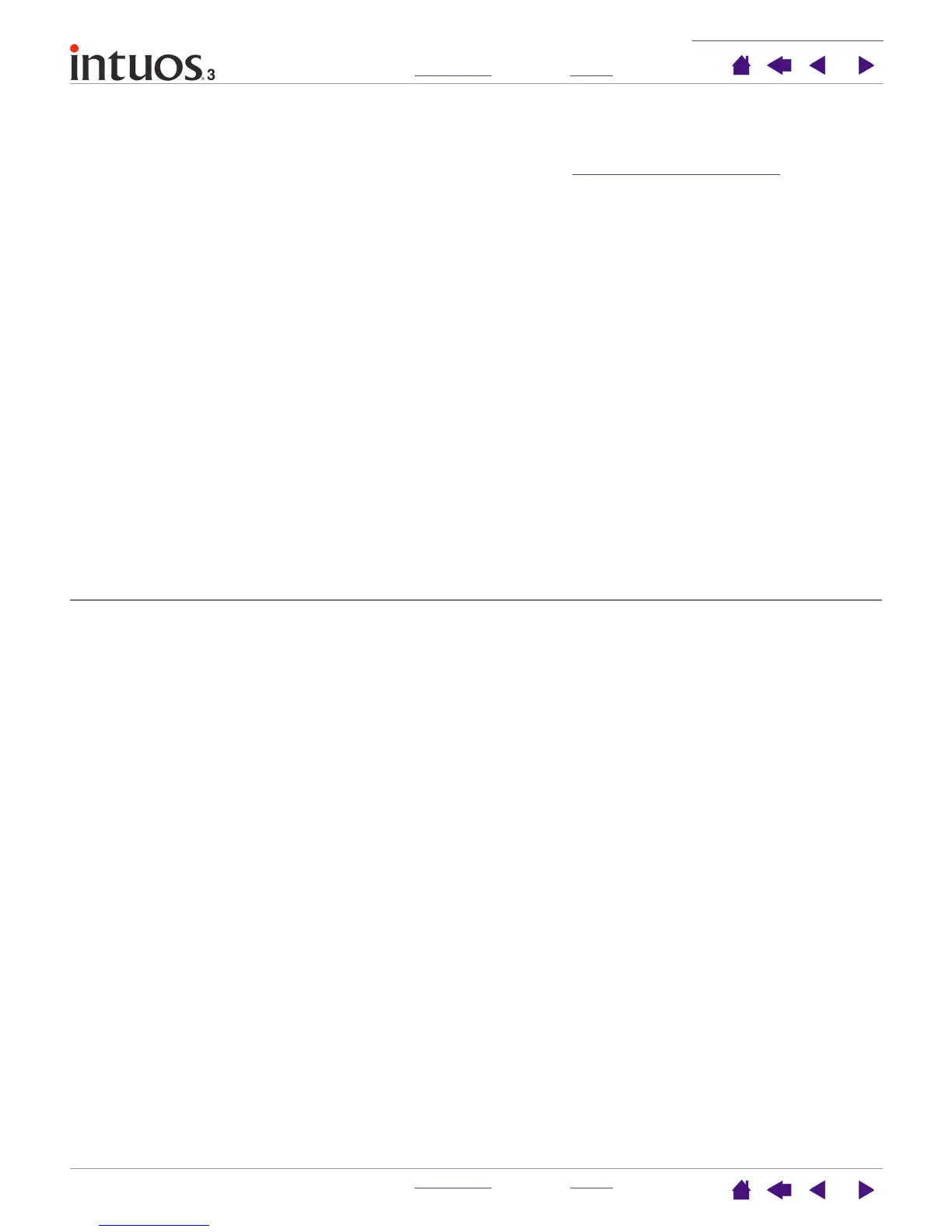RESOLUCIÓN DE PROBLEMAS
ÍNDICE
CONTENIDO
ÍNDICE
CONTENIDO
66
66
La tableta funciona
correctamente cuando se
instala inicialmente en OS
versión 10.2.7 ó 10.2.8,
pero no lo hace después
de reiniciar.
Puede que se haya producido un problema en el archivo
KEXT.CACHE.
1. Desconecte la tableta del ordenador. A continuación, desinstale la
tableta del ordenador. Consulte Desinstalación del softw
are para
obtener más información.
2. En la carpeta S
ISTEMA de OS X, seleccione (resalte) la carpeta
B
IBLIOTECA. A continuación, acceda a la información de la carpeta
mediante las teclas C
OMANDO+i.
3. Seleccione y desbloquee PERMISOS DEL PROPIETARIO. A continuación,
cambie el propietario de “sistema” a “su nombre (nombre del usuario)”.
En ese momento, vuelva a bloquearlo, introduciendo la contraseña del
administrador cuando se le solicite.
4. Abra la carpeta B
IBLIOTECA. Elimine los archivos
EXTENSIONS.KEXTCACHE y EXTENSIONS.MKEXT.
5. Vacíe la papelera.
6. Vuelva a seleccionar la carpeta BIBLIOTECA y acceda a la información de
la carpeta.
7. Vuelva a seleccionar y desbloquear P
ERMISOS DEL PROPIETARIO. A
continuación, cambie el propietario de “su nombre (nombre del
usuario)” a “sistema” y vuelva a bloquearlo.
8. Cierre la ventana y reinicie el ordenador. Cuando el sistema esté listo,
enchufe la tableta.
9. Instale el controlador de la tableta y pruébela. Debe funcionar con
normalidad después de reiniciar el ordenador.
Inkwell no funciona
correctamente con la
tableta.
Puede que se haya producido un problema con las preferencias de Inkwell.
Elimine los archivos de preferencias dañados de la siguiente forma. Se
volverá a crear cuando active el reconocimiento de escritura manual.
1. En el menú I
R, seleccione PREFERENCIAS DEL SISTEMA y TINTA. A
continuación, desactive el reconocimiento de escritura manual.
2. En el menú I
R, seleccione INICIO. Abra las carpetas BIBLIOTECA y
P
REFERENCIAS. A continuación, elimine las siguientes preferencias:
• com.apple.ink.framework.plist
• com.apple.ink.inkpad.plist
• com.apple.ink.inkpad.sketch
3. Vuelva a P
REFERENCIAS DEL SISTEMA y TINTA. A continuación, active el
reconocimiento de la escritura manual.
4. Pruebe la función Inkwell utilizando la tableta y el lápiz Wacom.
5. Si este procedimiento no resuelve el problema con Inkwell, póngase en
contacto con la asistencia técnica de Apple para obtener más ayuda.
Wacom no es el fabricante de software de Inkwell y nuestra
responsabilidad en la asistencia del software de terceros es limitada.
